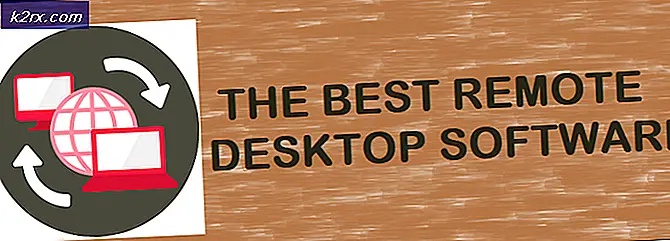Pas PuTTy aan: verander achtergrond- en lettertypekleuren in PuTTy
PuTTy is een gratis te gebruiken open-source SSH- en Telnet-client die wordt gebruikt om verbinding te maken met een externe server. Via PuTTy kunt u verbinding maken en opdrachten uitvoeren op een externe Linux / Unix-server. Sommige nieuwe gebruikers zijn echter op zoek naar de instellingen om de achtergrond- en lettertypekleuren in PuTTy te wijzigen. In dit artikel laten we u methoden zien voor het wijzigen van de achtergrond- en lettertypekleuren in PuTTy.
Achtergrondkleur wijzigen in PuTTy
Het veranderen van de achtergrondkleur kan helpen om de ogen beter te laten zien tijdens het werken in het opdrachtregelvenster. De instellingen voor het wijzigen van de achtergrondkleur in het Stopverf vindt u in het venster met configuratie-instellingen. U kunt de vooraf geladen kleuren kiezen of uw eigen RGB-waarde voor de kleur invoeren. Volg de onderstaande stappen om de achtergrondkleur in PuTTy te wijzigen:
- Houd de ramen toets en druk op S om de zoekfunctie te openen. Type Stopverf en druk op Enter om het te openen.
Opmerking: Als u in de sessie bent, dan klik met de rechtermuisknop op de PuTTy opdrachtvenster en kies het Cheennge Instellingen keuze. - Klik op de Kleuren optie onder de Venster sectie. Selecteer nu het Standaard achtergrond in het lijstmenu en klik op de Aanpassen knop.
- Kiezen de kleur die je voor de achtergrond wilt of je kunt ook een aangepaste kleur door opties aan de rechterkant aan te passen. Klik OK knop na het kiezen van de kleur.
- Klik nu op het Van toepassing zijn en controleer de achtergrond van het sessievenster.
Letterkleur wijzigen in PuTTy
Het wijzigen van de kleur van het lettertype is afhankelijk van de achtergrondkleur. Als zowel achtergrond- als lettertypekleuren geen goede combinatie voor elkaar zijn, ziet het er behoorlijk slecht en onleesbaar uit. Sommige achtergronden zoals zwart kunnen met alle lettertypekleuren werken, behalve zwart. Daarom kunt u de beste voor uzelf vinden. Volg de onderstaande stappen om de kleur van het lettertype in PuTTy te wijzigen:
- Houd de ramen toets en druk op S om de zoekfunctie te openen. Zoeken naar Stopverf en druk op Enter om het te openen.
Opmerking: Als u zich in de sessiemodus bevindt, dan klik met de rechtermuisknop in het opdrachtvenster en kies Instellingen veranderen optie om het configuratievenster te openen. - Ga naar het Kleuren instellingen onder de Venster lijst aan de linkerkant. Klik op de Standaard voorgrond optie in het lijstmenu en druk op de Aanpassen knop.
- Kiezen de kleur die je wilt of je kunt er een maken aangepaste kleur door de kleuren aan de rechterkant aan te passen. Nadat u de kleur heeft gekozen, klikt u op het OK knop en druk op de Van toepassing zijn knop voor instellingen.
- De lettertypekleur verandert in het opdrachtvenster zoals hieronder weergegeven:
U kunt op dezelfde manier ook de kleuren voor andere opties aanpassen. Meer interface-opties zijn te vinden in de Uiterlijk-opties, waar gebruikers de grootte van het lettertype, de spaties tussen regels enzovoort kunnen vergroten.